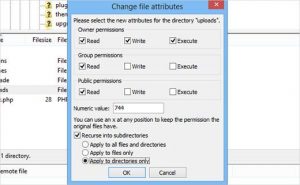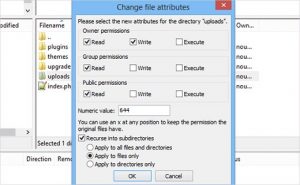Cara Memperbaiki Error WordPress di Image Upload

Mungkin kamu pernah mengalami error WordPress pada saat melakukan upload image. Kamu tidak bisa mengupload foto pada WordPress, dan foto-foto yang sebelumnya sudah diupload di WordPress kamu tidak muncul pada media library, hanya muncul tampilan broken. Pada artikel kali ini kami akan mencoba membantu memperbaiki error WordPress ini.
Masalah ini sering terjadi karena file permissions yang salah. Direktori upload WordPress kamu seharusnya memiliki file permission yang benar, jika tidak maka file yang ada di direktori upload tidak bisa ditampilkan pada website WordPress kamu. Untuk mengatur file permission direktori upload kamu menjadi benar kembali, kamu membutuhkan FTP client seperti Filezilla.
Yang menjadi masalah siapa yang mengganti file permission? Padahal sebelumnya tidak ada masalah.
Hal ini bisa terjadi karena beberapa alasan. Hal ini mungkin terjadi karena penyedia web hosting yang kamu gunakan melakukan upgrade dan sesuatu terjadi yang menyebabkan file permission berubah. Bisa juga hal ini dilakukan oleh hacker yang berhasil masuk dan mengubah file permission. Atau bisa juga karena konfigurasi share hosting yang kurang baik, ketika satu pengguna memasang tema atau plugin dari sumber yang tidak terpercaya, script pada tema atau plugin yang kurang bagus dapat mengganti file permission pada semuanya yang ada di server tersebut.
Hal yang harus kamu lakukan sekarang untuk memperbaiki error WordPress ini, adalah mengubah kembali file permission seperti awalnya. Jika ragu, kamu bisa langsung menghubungi penyedia web hosting yang kamu gunakan, atau memperbaikinya sendiri.
Untuk memperbaiki error WordPress ini, masuk ke website WordPress kamu dengan FTP client, lalu masuk ke direktori /wp-content/. Disana kamu akan melihat folder /uploads/. Klik kanan pada folder uploads dan pilih file permissions.
Akan muncul dialog box baru yang akan terbuka untuk file permissions. Untuk pertama kamu harus mengganti file permission untuk direktori upload itu sendiri. Untuk menggantinya masukan angka 744 pada kotak “Numeric value:” Kemudian centang kotak disebelah “Recurse into subdirectories,” dan pilih pada “Apply to directories only, ” lalu klik OK. Jika file permission 744 belum memperbaiki masalah kamu, coba ganti menjadi 755.
Langkah selanjutnya adalah mengubah file permission untuk semua file yang ada di dalam direktori uploads. Klik kanan pada folder uploads dan pilih file permission. Pada dialog box file permission masukan angka 644 pada kotak “Numeric value:” Kemudia centak kotak disebelah “Recurse into subdirectories,” dan pilih “Apply to files only,” dan terakhir adalah klik OK untuk mengganti file permissions.
Setelah kamu melakukan semua langkah di atas, coba buka kembali ke halaman admin website WordPress kamu, dan coba upload gambar apakah sudah bisa. Mudah-mudahan cara ini dapat memperbaiki error WordPress pada image upload ini.
Jakartawebhosting.com menyediakan layanan WordPress Hosting, dengan kecepatan dan stabilitas pusat data dan server yang baik, up time server 99,9%, team support yang siap membantu 24 jam dan biaya langganan yang menarik.